win10如何合并硬盘分区 windows10合并硬盘分区的步骤
更新时间:2021-08-06 11:30:08作者:huige
很多人都会在电脑中将硬盘分成多个区来使用,但是使用一段时间之后觉得管理不方便,所以就想要将硬盘分区再合并,但是很多win10系统用户不知道要如何合并硬盘分区,其实方法也不会难,跟随小编的步伐一起来看看windows10合并硬盘分区的步骤吧。
具体步骤如下:
1.鼠标右击“此电脑”,选择“管理”
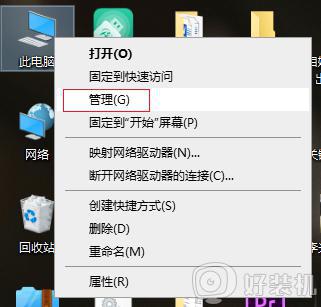
2.在弹出的管理界面中,选择“磁盘管理”
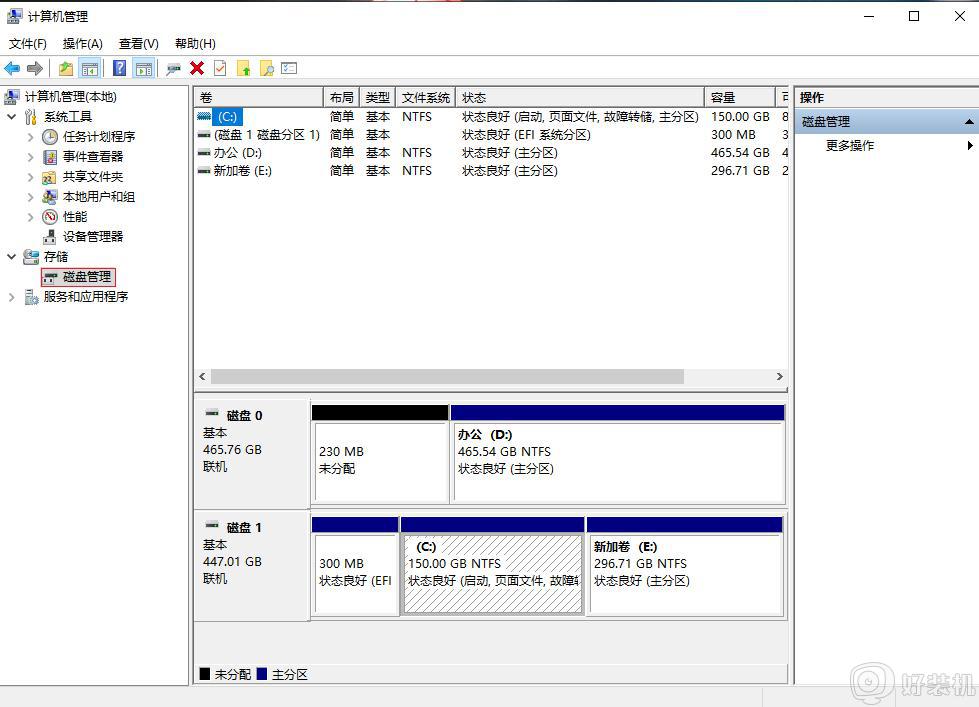
3.在右侧可以看到电脑分区的情况,下面将未分配的容量移至D盘
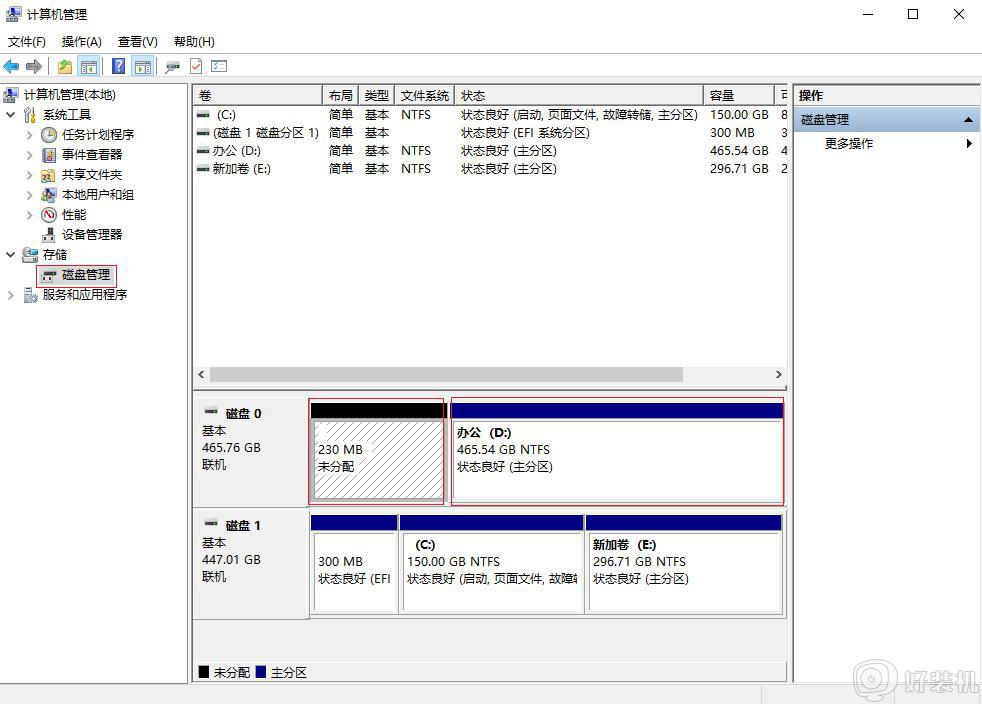
4.点击D盘,选择“扩展卷”
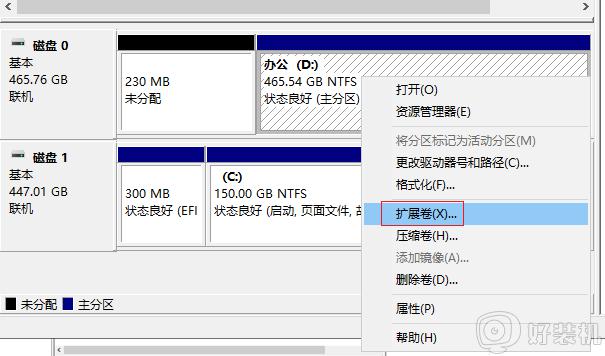
5.点击“下一页”直至完成即可
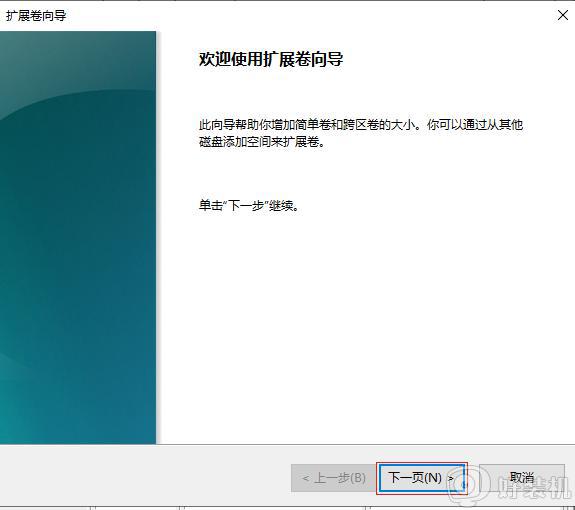
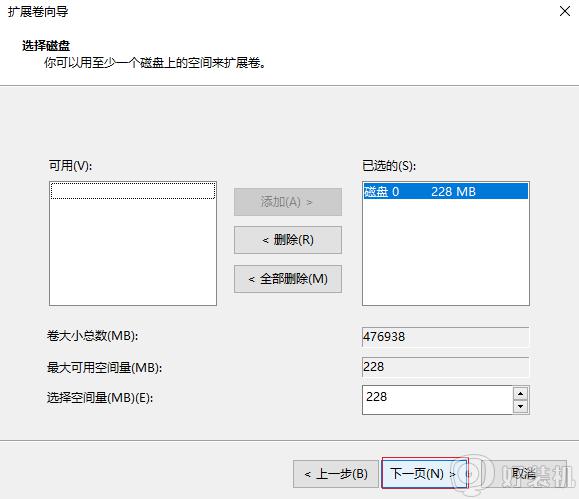
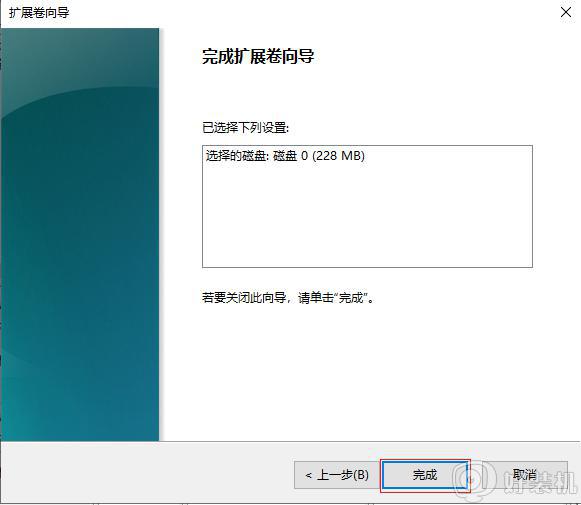
上述给大家讲解的就是win10系统合并硬盘分区的详细内容,有这个需要的用户们可以学习上面的方法来进行合并吧,希望帮助到大家。
win10如何合并硬盘分区 windows10合并硬盘分区的步骤相关教程
- windows10合并分区的方法 Win10硬盘分区合并步骤
- win10磁盘怎么分区合并 win10磁盘合并分区图文步骤
- win10系统怎么合并硬盘分区 win10硬盘分区的合并教程
- win10磁盘分区太多怎样合并 win10系统合并磁盘分区的方法
- windows10怎样重新分区 重新给win10硬盘分区的方法
- windows10合并分区的操作教程 win10合并分区的方法
- w10分盘以后怎么合在一起 w10分好的盘如何合并
- win10怎么合并两个磁盘分区 win10系统如何合并磁盘分区
- win10系统分区怎么分区合适 win10电脑如何分区硬盘空间
- win10u盘分区合并设置方法 win10如何合并u盘分区
- win10拼音打字没有预选框怎么办 win10微软拼音打字没有选字框修复方法
- win10你的电脑不能投影到其他屏幕怎么回事 win10电脑提示你的电脑不能投影到其他屏幕如何处理
- win10任务栏没反应怎么办 win10任务栏无响应如何修复
- win10频繁断网重启才能连上怎么回事?win10老是断网需重启如何解决
- win10批量卸载字体的步骤 win10如何批量卸载字体
- win10配置在哪里看 win10配置怎么看
热门推荐
win10教程推荐
- 1 win10亮度调节失效怎么办 win10亮度调节没有反应处理方法
- 2 win10屏幕分辨率被锁定了怎么解除 win10电脑屏幕分辨率被锁定解决方法
- 3 win10怎么看电脑配置和型号 电脑windows10在哪里看配置
- 4 win10内存16g可用8g怎么办 win10内存16g显示只有8g可用完美解决方法
- 5 win10的ipv4怎么设置地址 win10如何设置ipv4地址
- 6 苹果电脑双系统win10启动不了怎么办 苹果双系统进不去win10系统处理方法
- 7 win10更换系统盘如何设置 win10电脑怎么更换系统盘
- 8 win10输入法没了语言栏也消失了怎么回事 win10输入法语言栏不见了如何解决
- 9 win10资源管理器卡死无响应怎么办 win10资源管理器未响应死机处理方法
- 10 win10没有自带游戏怎么办 win10系统自带游戏隐藏了的解决办法
